ドローンで遊びはじめて1年経過
ドローンで遊びはじめて1年が過ぎました。初号機RC EYE ONE Xtremeからスタートし、ドローンの自作にはまり、数機作成。続いて手のひらサイズのマイクロドローンTinyWhoopに目覚め改造用含めて数機購入。トータルでいったい何機あるのか自分でも覚えておりません(笑)

今まではメジャーメーカーのドローンは、どのような製品があるのかチェックをしていたものの、自作道に明け暮れており手を出しておりませんでした。
コンシューマー向けドローンのメジャーメーカーといえば中国 DJI、フランス Parrot、アメリカ 3D Roboticsでしたが、Parrotと3D Roboticsは業績面からリストラや規模を縮小。昨年末あたりから、事実上DJI一強の様相を呈してきました。
2016年後半から2017年夏までに各社から発表された製品面から見ても、アクションカメラメーカーのGoProがKarmaを出したものの初期ロットはリコール。6月にアップグレード版を出しましたが勢いはありません。一方、DJIはドローンの代名詞といっても過言ではないPhantomシリーズを順当にアップグレードしつつ、新たに折りたたみ式の小型ドローンMavicを発表。ドローンメーカーは雨後の筍のように存在しますが、DJIの対抗馬になりうるほど完成度の高いドローンは ”いまのところ” でてきておりません。
そんなDJIが2017年4月に新たな小型ドローンを発表。Mavicをさらに小型化したSpark。製品発表イベントをライブストリーミングで見ておりましたが、その様子はひと昔前のAppleのキーノートのような熱気がありました。
Sparkは基本的にはプロポ、スマホアプリでコントロールしますが、手のジェスチャーでもコントロールできるのが大きな特徴。コントローラーフリーで、小型で持ち運びやすいのは、ZEROTECHから出ているセルフィードローンDOBBYを意識しているんでしょうかね?
発表当初はさほど興味はなかったのですが、そろそろメジャーメーカーのドローンを試してみるのも悪くないなと思い、DJI Sparkを購入し、夏休みを強化合宿にあてることにしました(笑)
DJI Spark Fly More コンボ購入

DJI Sparkは機体単体で購入するか、コントローラー、予備バッテリー+3本同時充電可能な充電器、予備プロペラ、プロペラガード、キャリーバックがセットになったFly More コンボで購入するかの2択となります。
単体だとメーカー直販メーカー直販¥65,800、Fly More コンボだと¥91,800(2017年8月時点)
(いままで数千円〜2万円程度のドローンで遊んできた身としてはうっ・・・な金額ですが、実際に飛ばしてみると納得できます!)
この価格差をみると微妙ですが、本格的に飛行させようとするとコントローラーは必須になるでしょうし、飛行時間も最大16分なのでバッテリーも複数欲しくなる。経験則的に、万が一墜落や衝突した際に予備のプロペラはあったほうが良い。となると+2.5万円くらいになってしまいます。それにキャリーバック、プロペラガードと充電器が付いてくるならFly More コンボを選んだほうがお得。

Fly More コンボ付属のキャリーバックには本体、コントローラー、予備バッテリー2個(本体取り付け分含めて3個)収納できるスペースと予備プロペラや充電用USBケーブルなどを入れるポケットが付いています。
プロペラガードはギリギリ入りそうですが、充電器は難しいでしょうね。
なおバッテリーを本体に取り付けた状態であれば、お尻のカバーを開けたところにUSBスロットがあるのでケーブル経由でも充電できます。

DJI Spark+DJI GO 4でセットアップ(WiFi接続)
開封した時点のバッテリーレベルは本体、コントローラー共に1/4程度でした。まずは充電。
充電が終わったら、コントローラー兼撮影モニター用のアプリ「DJI GO 4」をスマホにインストールし機体とのWiFi接続設定をします。
パワースイッチを軽く押したあと、長押ししてコントローラーと本体を起動
アプリのハンバガーメニューにある「QRコードをスキャン」をタップし、本体が入っていたケースもしくは機体のバッテリーを外した裏面にあるQRコードをスキャン(僕はこの過程がうまくいかずあちこちいじっていたら勝手にWiFiを認識してくれました)
WiFiネットワークに「Spark-RC-XXXX」と出てきたら、パスワード「12341234」をタイプ。
ちなみにネットワーク名が「Spark-XXXX」と出たら、こちらはスマホでコントローラーする際の接続先のようです。この場合は、先ほどのQRコードに記載されているSSID、パスワードをタイプするそうです。
その後、ファームウェアのアップデートを要求されたのでダウンロードし再起動。
基本的にはこれで飛ばせるようになります。
初回時には「パラメータ単位」(インチ or m/s or km/h)、「スティックモード」(Mode1 or Mode2)などなどの画面が現れますが、わからなければデフォルトで進めればOKでしょう。もちろんあとから変更できますので。
さて、これでいよいよ飛ばせる状態になりました♪
DJI Spark Ready to Takeoff

コントローラーの電源を入れ(パワースイッチを軽く押してから長押し)、DJI GO4を起動させてコントローラーに挟み込みます。
機体のバッテリーにあるスイッチを押し起動(こちらも一旦軽く押してから長押し)

普通のドローンであればプロポのスティック操作でプロペラを回転させますが、Sparkはアプリの画面で離陸させるようになっています。
アプリ画面のDJIロゴ下にある「↑」をタップすると
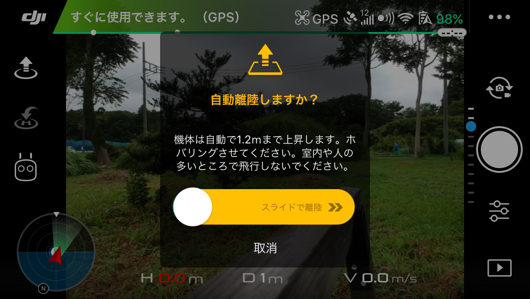
このような画面になり、スライドさせるとプロペラが回転(おそらくこの間にキャリブレーションもしている?)、そして勝手に1.2mまで離陸してくれます。
ちなみに着陸時は、着地ポイントまで自走し、一定の高度まで下げ、アプリの左側にある「↓」をタップすると自動で着地、プロペラの回転を停止します。

浮上した時のファーストインプレッションは「とてつもなく安定している!」
さすが製品版!GPS付きのドローンは初体験なので尚更なのでしょう。
ドローンコントロールは今まで自作機で散々遊んで(落として!)きたので、とっ散らかることなく難なくこなせました。
フライトコントローラーがかなり安定よりに設定されており、コントロールしている感じは薄く、パイロットがこっちに行きたいとスティック操作しても「はいはい、ではゆっくり動きますよ〜」といった感じです。ホバリングしている様はほぼ機械制御で恐ろしいほど安定しています。前方カメラ上部についたセンサーで5m先の障害物を検知し進めなくなる機能もあり安全性能の高さに驚かされます。
DJI Sparkで空撮
先ほどのアプリ画面 右側にある丸いボタンをタップし録画を開始
動画/静止画の切り替えは録画ボタン上のモード切り替えで行います。カメラの向きはコントローラー左前にダイアルがあり回すと水平⇄垂直(真下)に向きが変わります。
DJI Sparkに搭載されているカメラは2軸ジンバル、1/2.3インチCMOS、動画HD 1080p 30fps/静止画 1200万画素、25mm F2.6
セルフィードローンを意識しているためか、広域全景をおさめようとすると引きで撮影する必要があります。広範囲を撮ろうとすると、遠方まで飛ばすか、高度を上げる必要があるということです。
しばらく高度4〜5m付近で飛行させてみて機体の動きを確認し少しずつ高度を上げていきました。

そしてついに悲願の房総フィールド全域を空撮♪1人Google Earthになった気分(笑)
画質は特段癖もなく、動画、静止画共に綺麗。さすが名門カメラメーカー ハッセルブラッドを買収しただけのことはありますね(このレベルの機種には関係ないか?!)
小雨交じりの天気だったので合間を見て4回飛行。自作機のようなヒリヒリした感じはなく、空撮映像入門機としては非常に完成度が高いのではないでしょうか?
自作機がコントロールを楽しむドローンだとすると、このDJI Sparkは「空飛ぶカメラ」といったポジションなのでしょうね。新たな楽しみが増えました♪

